Installera och använda Specto i Ubuntu Linux [Desktop Notification]
Om du besöker en webbplats (forum, wiki, etc) ganska ofta och den inte tillhandahåller RSS-flödesfunktion, hur vet du när den uppdateras? Istället för att besöka en webbplats upprepade gånger, Specto kan lösa problemet åt dig. Det är ett mycket användbart skrivbordsmeddelandeverktyg som låter dig övervaka ändringar på wikisidorna, blogginlägg, forumtrådar, din e-postinkorg och till och med filer och mappar i ditt system. Det är en lätt applikation som finns i systemfältet och bara dyker upp meddelanden när den upptäcker förändringar i dina konfigurerade aviseringar (kallas klockor).
Gå till om du vill installera det i Ubuntu Program> Lägg till / ta bort.
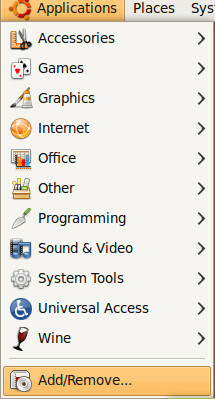
Välja Specto från programlistan och klicka på Applicera förändringar.

När installationen är klar kan du ladda den från Program> Tillbehör> Specto.
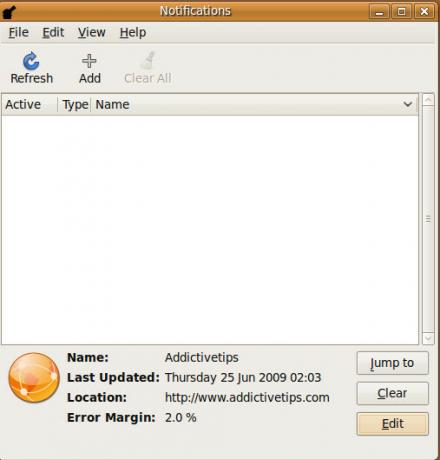
Att lägga till klocka är ganska enkelt, klicka bara på Lägg till och ange allmänna inställningar som Namn, Klocktyp (det kan vara webbplats, filer / mappar, e-postkonto osv), Uppdatera intervall och URL.
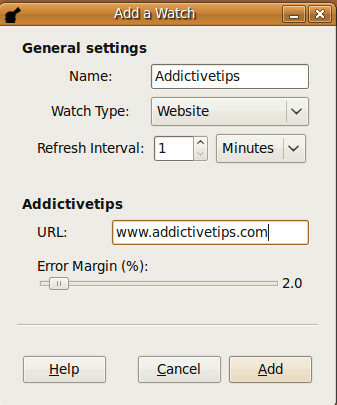
När du är klar med inställningarna klickar du på Lägg till och du kommer att kunna se denna klocka i huvudfönstret.
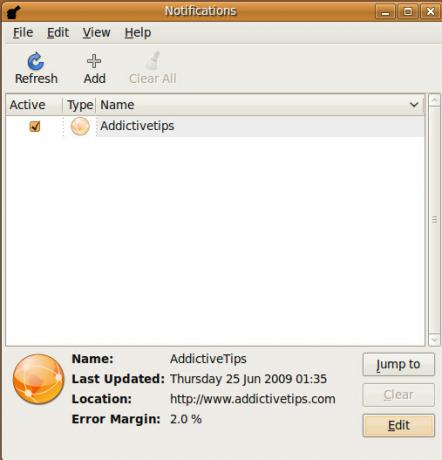
Nu kommer den att övervaka din klocka för ändringar efter 1 minut, så snart den får uppdateringar, kommer Specto att skicka ett meddelande meddelande precis som visas i följande skärmdump.
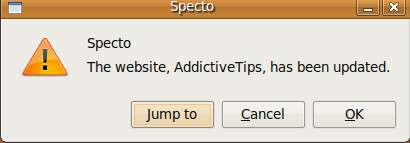
Du kan klicka Hoppa till för att gå direkt till webbplatsen. Dessutom visar dess fackikon antal uppdateringar i konfigurerade klockor.
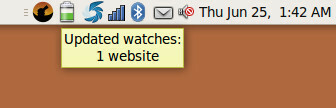
Som nämnts ovan i det inledande stycket är det inte bara begränsat till meddelanden på webbsidan, du kan också konfigurera dina e-postmeddelanden, filer och mappar, process och portar osv med det. Njut av!
Sök
Nya Inlägg
14 nya funktioner i Thunderbird 3 som får dig att glädjas
Vi har behandlat Outlook 2010: s funktioner mycket detaljerat, men ...
Hur du avinstallerar paket helt i Ubuntu Linux
Vi installerar vanligtvis massor av olika paket i vårt Ubuntu-syste...
Hur man spelar Runescape på Linux
Runescape är en fri-till-spela fantasy MMORPG för PC-plattformen. S...



